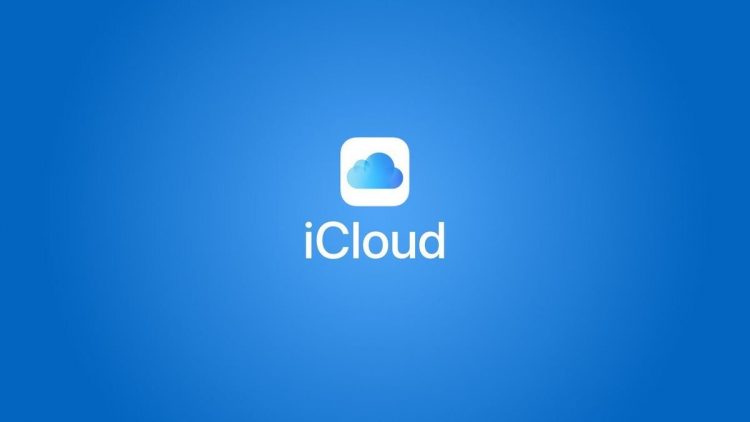Adım adım kılavuzumuzu izleyerek Gmail e-postalarını iCloud’a aktarma yollarını öğrenebilirsiniz.
Gmail, hem acemi hem de uzman kullanıcılar için en popüler e-posta istemcilerinden ve en iyi web sitelerinden biridir. Ancak, Google’ı tartışıyoruz, bu da gizlilik tartışmasının canlı olduğu anlamına geliyor. Bazı insanlar, daha güvenli e-posta alternatifleri için Gmail’den vazgeçmeyi tercih ediyor.
Güvenli e-postalardan biri, iCloud’da barındırılan ve adresimizi veya Özel Aktarma kullanarak trafiğimizi gizleme yeteneği gibi son derece değerli birkaç özellik içeren Apple olarak öne çıkıyor.
Gmail e-postalarını iCloud’a aktarma adımları
Her şeyden önce, Gmail giriş şifrenizi ve Apple Kimliği şifrenizi bildiğinizden emin olun. Her iki hizmetin de iki faktörlü kimlik doğrulama ile çalıştığını unutmayın.
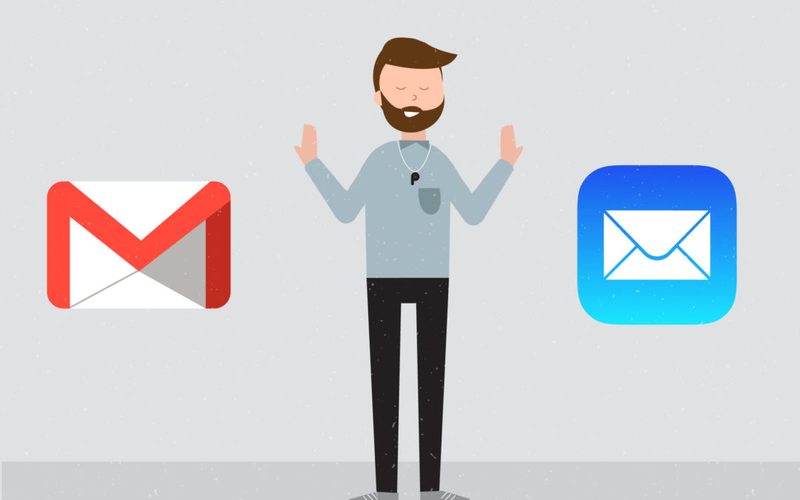
Ücretsiz bir Google Paket Servisi hesabı oluşturarak tüm Gmail e-postalarınızı indirebilirsiniz. Bunu yapmak için, tüm mesajları mı yoksa yalnızca hizmetteki belirli posta kutularından/etiketlerden gelenleri mi kaydetmek istediğinizi seçmenize izin veren “Posta” adlı bölüme bakın.
Tüm Posta verileri eklendi düğmesini tıklatırsanız, tüm e-postaları mı yoksa yalnızca belirli posta kutularından gelenleri mi indirmeyi seçebilirsiniz. Bundan sonra, sayfanın en üstüne dönün ve tüm kutuların işaretini kaldırın. Aksi takdirde, tüm Google hizmetleri için bilgileri ve tercihleri indirirsiniz. ‘Posta’ya dönün ve yalnızca bunu indirmek için bölümü seçin, ardından ‘Sonraki adım’ seçeneğini tıklayın.
Şimdi kişileri dışa aktarma zamanı. Bu sayfada, Mac’inizde dosyayla doğru şekilde çalışabilmeniz için “Bir kez dışa aktar” ve .ZIP biçimini seçmelisiniz. Çok fazla e-posta varsa kaç tane sıkıştırılmış dosya indirmek istediğinizi de seçebilirsiniz.

Son olarak, seçtiğiniz Gmail e-postalarıyla arşivinizi oluşturma işlemini başlatmak için ‘Dışa aktarma oluştur’u tıklayın. Bu, kaç e-posta olduğuna bağlı olarak dakikalar, saatler ve hatta günler sürebilir. Sabırlı ol. İndirilebilir arşivi almak için aynı Google Paket Servisi web sitesine dönebilirsiniz. Ancak, Gmail’de de bir uyarı alırsınız.
- Posta dosyasını indirdikten sonra ‘İndir’i tıklayın, Mac’iniz onu MBOX biçiminde indirecek. Bu dosyanın Apple’ın Mail programına aktarılmadan önce açılması gerekiyor.
- Bunu yapmak için Mail’i açın ve ‘Dosya’ > ‘Posta kutularını içe aktar’ menüsüne gidin.
- Açılan iletişim kutusunda, ‘MBOX formatındaki dosyalar’ı seçin ve ‘Devam’ı tıklayın.
- Google Paket Servisi dosyasını seçtikten sonra, Mail sizden dosyayı girmenizi isteyecek. Seçin ve ardından ‘Seç’i tıklayın.
- Bir süre sonra (içe aktarılacak e-posta sayısına bağlı olarak az ya da çok olabilir), Mail size içe aktarılan e-postaları “İçe Aktarılanlar” klasöründe bıraktığını ve iletişim kutusunu kapatabileceğinizi bildirecek.
Google’ın sakladığı tüm sesli bilgileri silme
E-postaları, “Mac’imde” bölümündeki “İçe Aktarılanlar” klasöründe bulabilirsiniz.
Hepsi bu kadar. Gmail e-postalarınızı Mail’e aktardınız. Bu, Gmail’i boşaltmak ve bulutunda yer açmak bir seçenek olduğundan, bu e-postaları programın klasörlerinde saklamak veya arşivleme amacıyla da kullanılabilir.